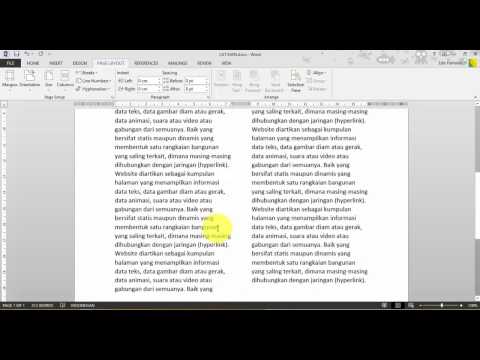
Kandungan

Semasa mengerjakan dokumen Word, salah satu perkara yang paling penting ialah menyesuaikan format dokumen tersebut agar sesuai dengan keperluan anda. Malangnya, jika anda perlu membahagikan dokumen anda kepada empat bahagian, tidak akan ada cara automatik untuk melakukannya. Sebaliknya, jika anda ingin membahagikan dokumen menjadi empat bahagian yang sama, anda harus menggunakan ciri penyisipan jadual program. Jadual dalam dokumen akan sesuai dengan marginnya dan mungkin untuk menghapus garis jadual, dengan berkesan memungkinkan untuk membahagikan dokumen menjadi empat bahagian dalam beberapa langkah.
Langkah 1
Klik dua kali ikon Microsoft Word untuk membuka aplikasi.
Langkah 2
Klik pada tab "Masukkan", kemudian pada "Jadual". Klik pada kotak di lajur kedua di baris kedua kotak yang muncul di bawah "Jadual" untuk memasukkan jadual 2 hingga 2 dalam dokumen.
Langkah 3
Klik pada petak di sudut kiri meja untuk menyesuaikan ukuran, menyeret sudut meja sehingga sel mengisi keseluruhan dokumen.
Langkah 4
Klik pada salah satu sel dalam jadual. Klik pada tab "Reka Bentuk", diikuti dengan anak panah di sebelah kanan "Sempadan". Pilih pilihan "Tanpa Sempadan" untuk membuang sempadan dari jadual. Dokumen itu sekarang akan dibahagikan kepada empat bahagian yang sama tanpa garis mesh.